您现在的位置是:首页 > CAD画图 > CAD画图
中望CAD如何使用偏移工具
![]() 本文转载来源:zwcad.com zwsoft.cn 中望CAD官方教程.如果作者或相关权利人不同意转载,请跟我们联系,我们立即删除文章。2021-05-08
本文转载来源:zwcad.com zwsoft.cn 中望CAD官方教程.如果作者或相关权利人不同意转载,请跟我们联系,我们立即删除文章。2021-05-08
简介CAD如何使用偏移工具 在CAD绘制图形的过程中,有时候我们需要将图形向左、右、上、下或者按一定角度倾斜方向移动,使用偏移工具可以方便快捷地满足我们的需求。下面将介绍一下偏
CAD如何使用偏移工具
在CAD绘制图形的过程中,有时候我们需要将图形向左、右、上、下或者按一定角度倾斜方向移动,使用偏移工具可以方便快捷地满足我们的需求。下面将介绍一下偏移工具的使用方法,这里主要介绍直线的偏移。
1、 在CAD绘图区绘制一条直线。
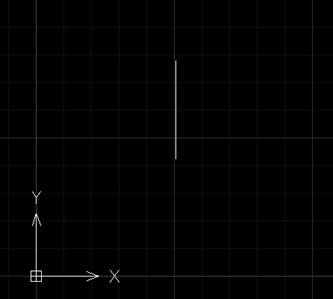
2、 点击【修改】|【偏移】。
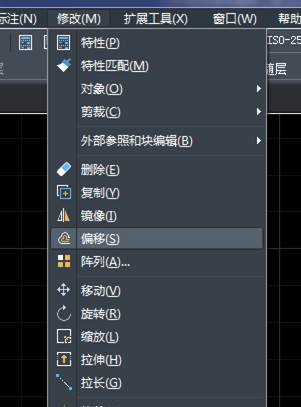
3、 命令框提示“指定偏移距离”,这里输入50.
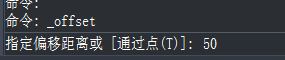
4、 命令框提示“选择要偏移的对象”,这里我们选择前面绘制的直线。

5、 命令行提示“指定要偏移的那一侧的点”。如果我们在直线的右边点击鼠标,直线就会偏移到右边,如果我们在直线的左边点击鼠标,直线就会偏移到左边。这里点击直线右侧一点然后回车,直线偏移完成。
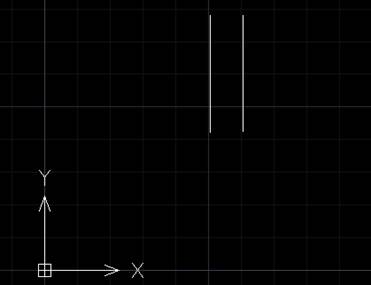
点击排行
 CAD多种快速移动图形的方法
CAD多种快速移动图形的方法










